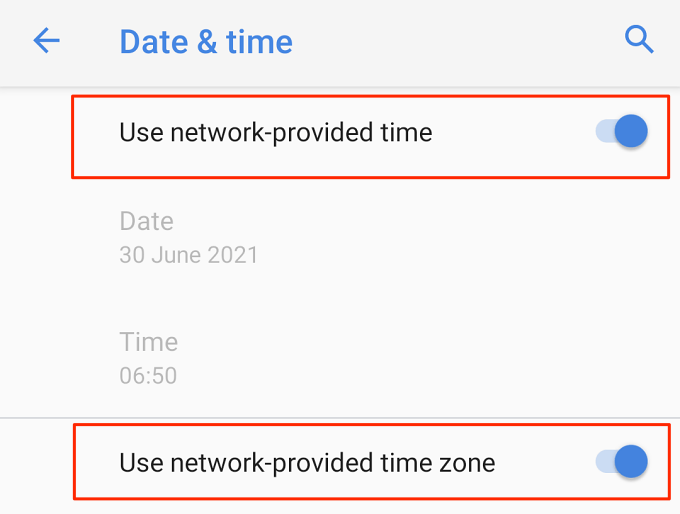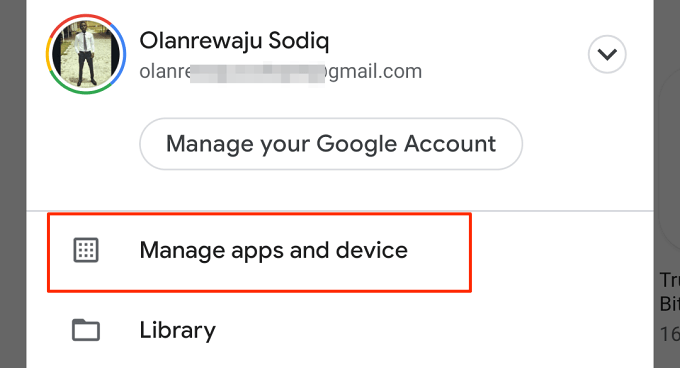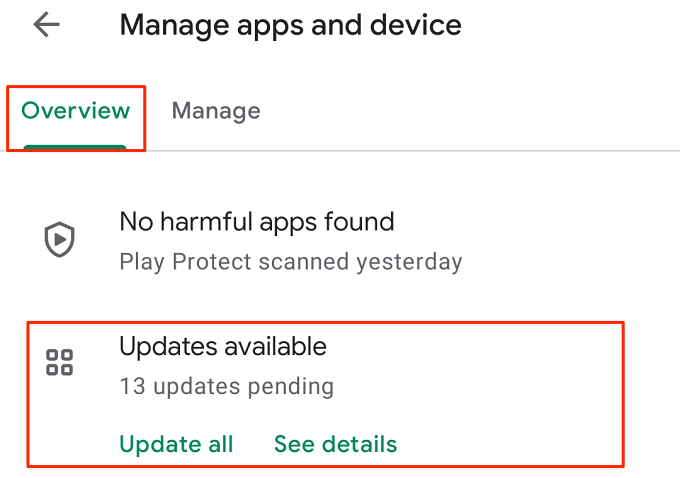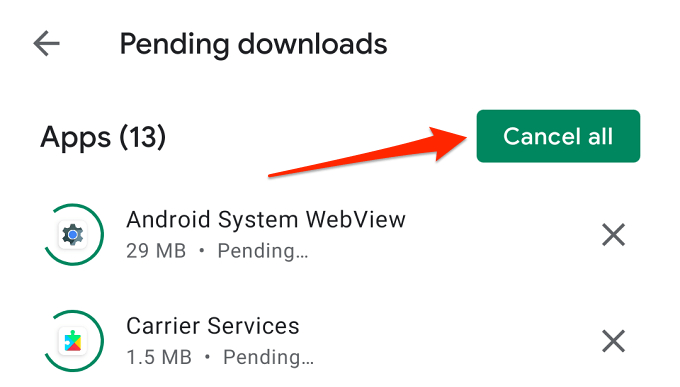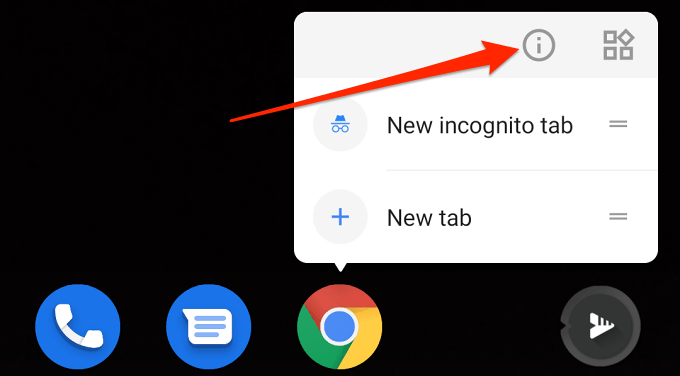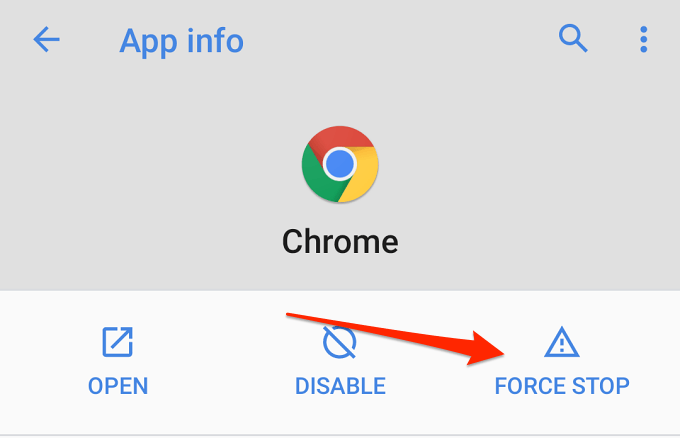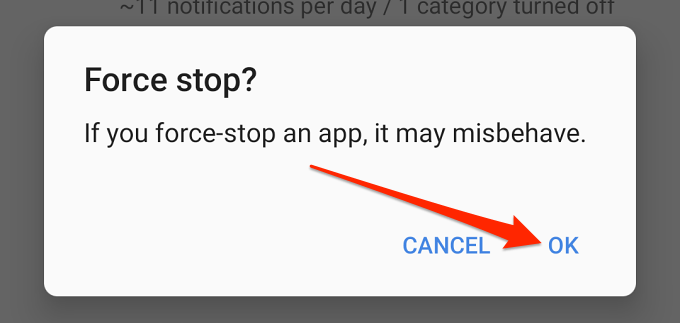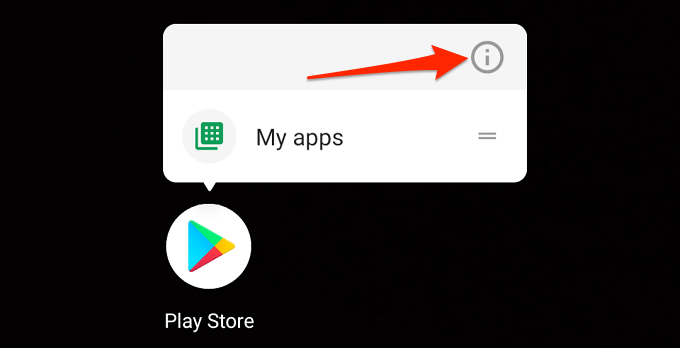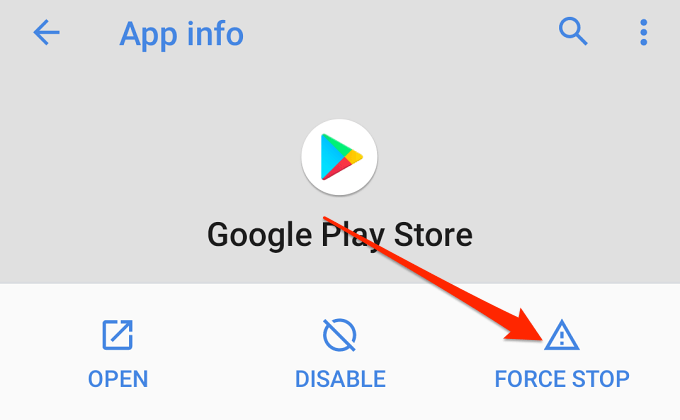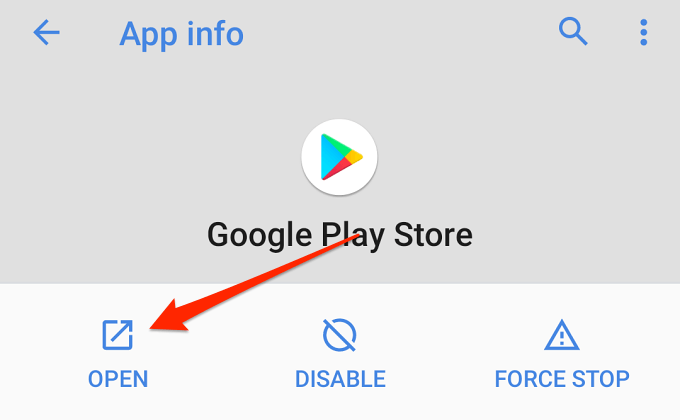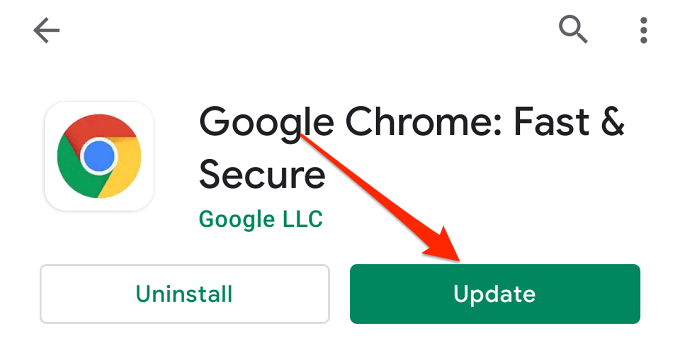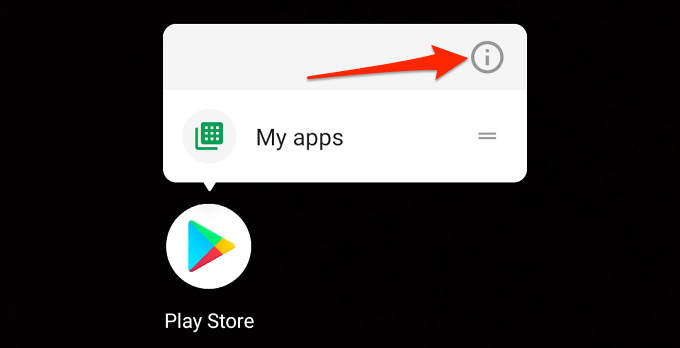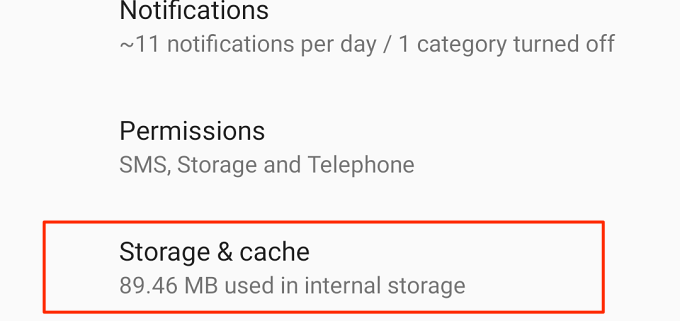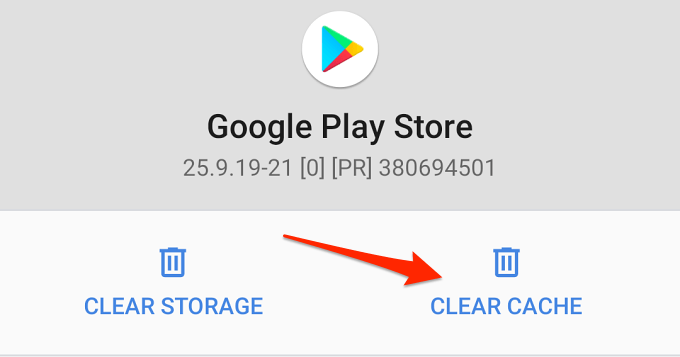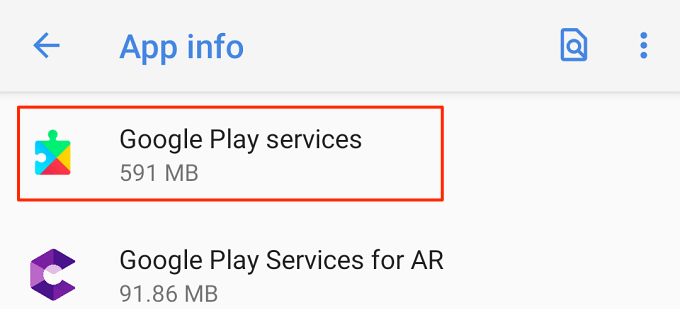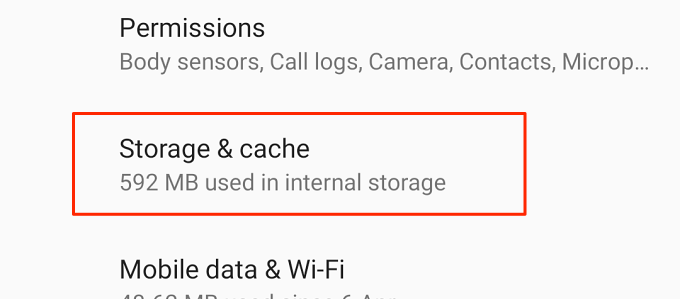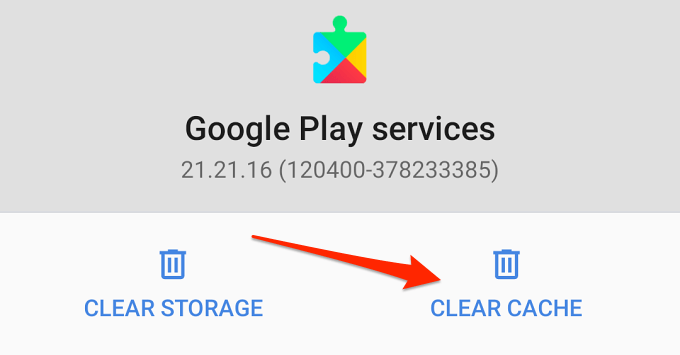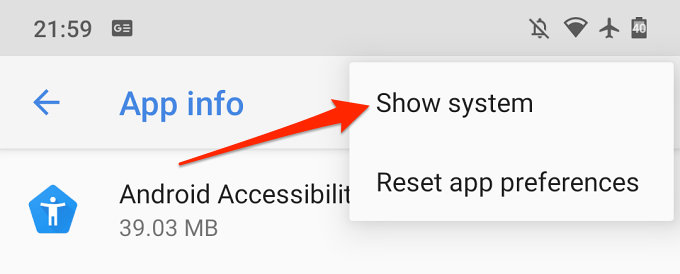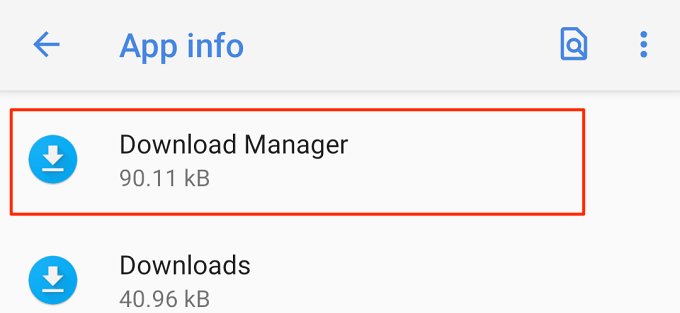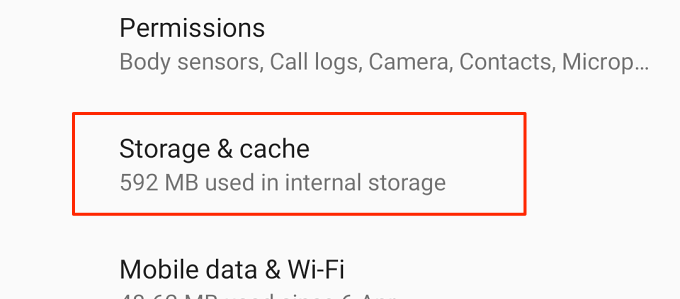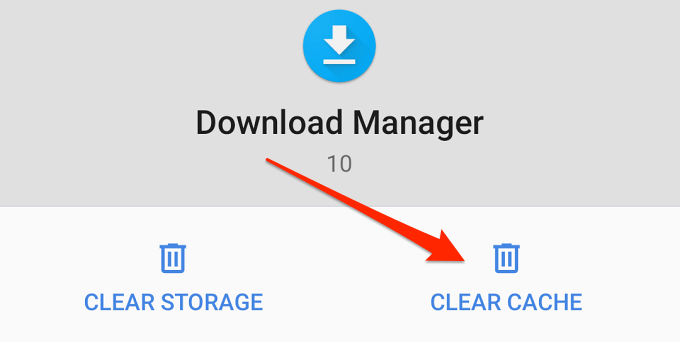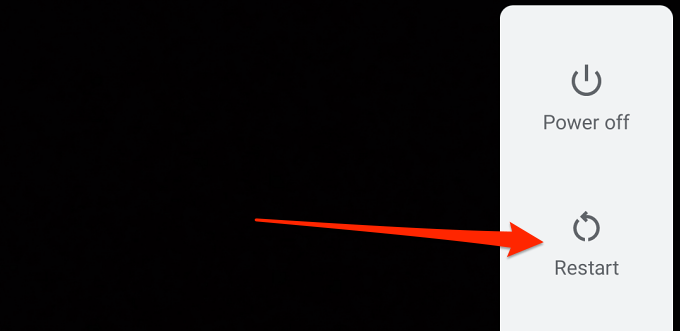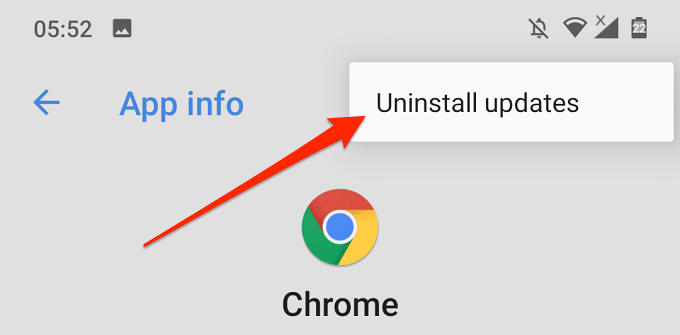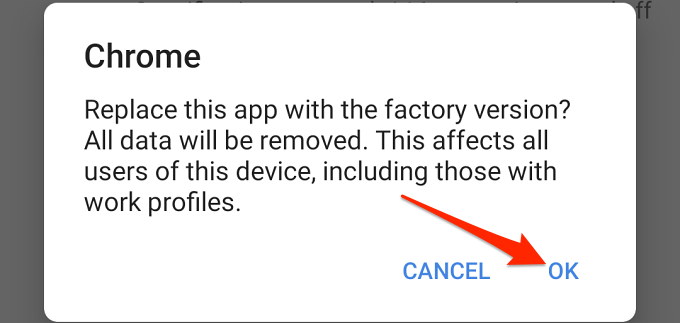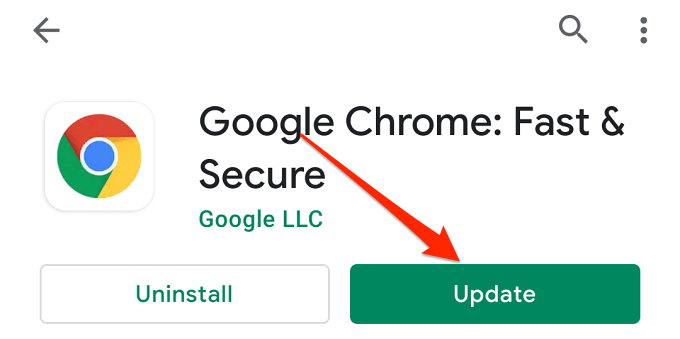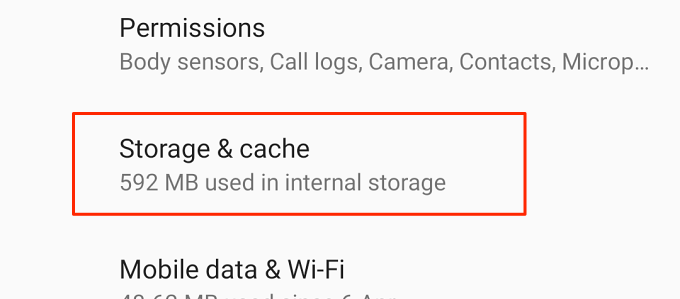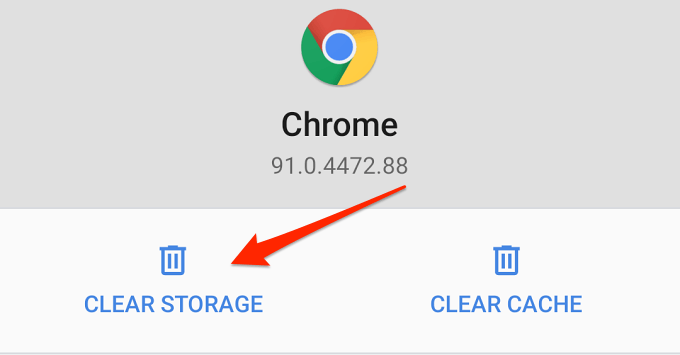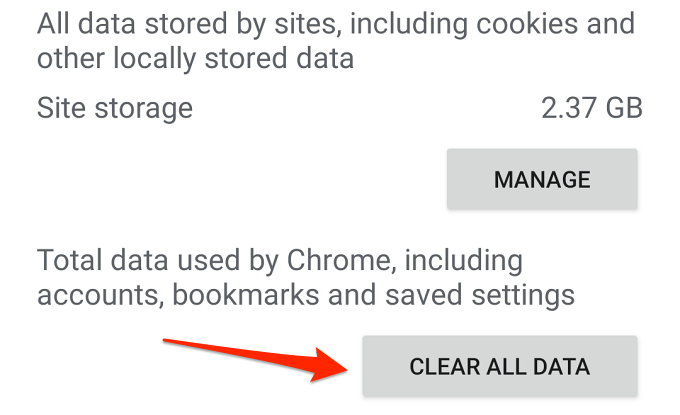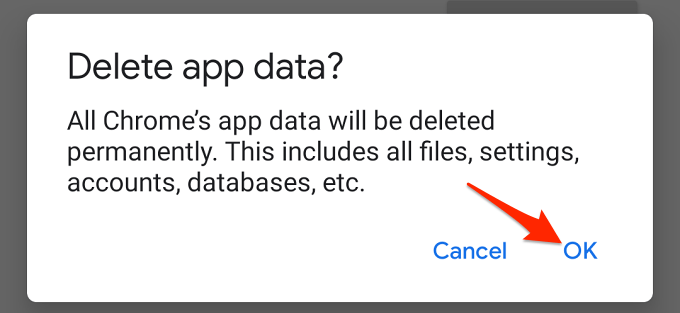kunt oplossen
Het updaten van Google Chrome biedt enorme voordelen: verbeterde browse-ervaring, betere beveiliging, nieuwe functies, bugfixes, enz. Helaas, honderden Android-gebruikers missen deze voordelen omdat ze kan Chrome-updates niet installeren.
In deze handleiding behandelen we uitgebreid de stappen voor probleemoplossing die u kunt volgen als Google Chrome niet wordt bijgewerkt op uw Android-smartphone of-tablet. Ten eerste moeten we vermelden dat het probleem kan worden opgelost door de update te annuleren en opnieuw te starten. Ga vervolgens verder met de onderstaande oplossingen als de Chrome-update blijft mislukken of vastgelopen in de oneindige”Pending”-lus.
Controleer uw internetverbinding
Voor het updaten van apps uit de Play Store is een internetverbinding vereist, via mobiele data of wifi. Als de Play Store andere apps niet bijwerkt, geeft dat aan dat het probleem hoogstwaarschijnlijk te maken heeft met uw netwerkverbinding, de Google Play Store of andere systeemcomponenten. Een snelle manier om uw internetverbinding te”testen”, is door uw webbrowser te starten en te controleren of u webpagina’s kunt openen. Of open andere internetafhankelijke apps en controleer of ze werken.
Andere netwerkgerelateerde stappen voor probleemoplossing zijn onder meer het uitschakelen van uw VPN-verbinding/-app, vliegtuigmodus in-en uitschakelen en uw wifi-router opnieuw opstarten. Schakel over naar een draadloze verbinding als je mobiele data gebruikt en update Chrome opnieuw.
Als het probleem specifiek is voor Google Chrome, zou het helpen om de browser geforceerd te sluiten of de gegevens te wissen. Maar zorg er voor die tijd voor dat je de juiste datum-en tijdinformatie op je apparaat hebt staan.
Controleer datum-en tijdinstellingen
De datum en tijd van je apparaat moeten juist zijn om apps uit de Play Store te kunnen installeren. Dus als je Play Store-apps niet kunt updaten, controleer dan of de datum-en tijdgegevens van je apparaat up-to-date zijn.
Ga naar Instellingen > Systeem > Datum en tijd en schakel deze opties in: Gebruik door het netwerk geleverde tijd en Gebruik door het netwerk geleverde tijdzone.
In afwachting van downloads of updates annuleren
Play Store schort je Chrome-update op als er andere downloads op de achtergrond zijn. Annuleer andere downloads in de wachtrij van de Play Store om Chrome onmiddellijk te updaten.
- Open Play Store en tik op je accountfoto in de rechterbovenhoek.
- Selecteer Apps en apparaat beheren.
- Selecteer in het gedeelte’Overzicht’Beschikbare updates.
- Tik op Alles annuleren.
Sluit Google Chrome geforceerd
Je kunt Chrome mogelijk niet updaten vanuit de Play Store als de browser loopt vast of reageert niet. Annuleer de update in de Play Store en volg de onderstaande stappen om Chrome geforceerd te sluiten.
- Houd het pictogram van de Google Chrome-app lang ingedrukt en tik op het info 🛈-pictogram.
- Tik op het pictogram Sluiten forceren.
- Selecteer OK om door te gaan.
Ga naar de Google Chrome-pagina in de Play Store en controleer of je de browser kunt updaten.
Geforceerd sluiten en de Play Store opnieuw starten
Ondanks dat het een applicatiemagazijn is, is de Play Store een app, een applicatie die ook niet goed functioneert. Dus als er iets misgaat met de Play Store en Chrome niet wordt bijgewerkt, kan het geforceerd stoppen van de winkel de normale toestand herstellen.
- Tik op het Play Store-app-pictogram en houd het vast en tik op het info 🛈-pictogram.
- Tik op Geforceerd stoppen en selecteer OK bij de bevestigingsprompt.
- Tik op Openen om de Play Store opnieuw te starten.
- Open de detailspagina van de Chrome-app, tik op de knop Bijwerken en wacht tot je een succesbericht krijgt.
Als je Chrome nog steeds niet kunt updaten, wis dan de cachebestanden van de browser en probeer het opnieuw. Zie het volgende gedeelte voor gedetailleerde stappen.
Cachebestanden wissen
Het verwijderen van de tijdelijke bestanden van een app (of cachebestanden) maakt opslagruimte op uw apparaat vrij en lost prestatieproblemen op. Dus als Chrome niet wordt bijgewerkt vanuit de Play Store, wis dan de cachebestanden van de Play Store. Doe hetzelfde voor andere systeem-apps zoals Android Download Manager en Google Play Services.
Cache van Play Store wissen
Sluit Google Chrome op uw apparaat en volg de onderstaande stappen.
- Tik op het Play Store-app-pictogram en houd het vast en tik op het info 🛈-pictogram.
- Selecteer Opslag en cache.
- Tik op Cache wissen om alle tijdelijke gegevens van Chrome op je apparaat te verwijderen.
Probeer Chrome opnieuw te updaten vanuit de Play Store en controleer of je deze keer goud treft. Wis anders de cachegegevens van de Google Play-service.
Cache van Google Play-service wissen
Als u dit doet, problemen met Google Play oplossen waardoor de Play Store Chrome of andere applicaties niet kan updaten.
- Ga naar Instellingen > Apps en meldingen > App-info (of Bekijk alle apps) > Google Play-services.
- Selecteer Opslag en cache.
- Tik op Cache wissen.
Cache van downloadmanager wissen
De Download Manager is een systeemservice die downloads op ingebouwde Android-apps mogelijk maakt. Als er een probleem is met de Download Manager, kunt u problemen ondervinden bij het installeren of bijwerken van apps in de Play Store.
Vaak lost het wissen van de cache van Download Manager deze problemen echter op. Annuleer een app-download die in behandeling is, sluit de Play Store en volg de onderstaande stappen.
- Ga naar Instellingen > Apps en meldingen > Bekijk alle apps, tik op het menupictogram in de rechterbovenhoek, en selecteer Systeem weergeven.
- Scroll door de apps en selecteer Download Manager.
- Selecteer Opslag en cache.
- Tik op het pictogram Cache wissen.
Start de Play Store en probeer Chrome opnieuw te updaten.
Start uw apparaat opnieuw op
Doe dit als alle stappen voor probleemoplossing tot nu toe mislukt zijn. Houd de aan/uit-knop van je apparaat ingedrukt en selecteer Opnieuw opstarten in het aan/uit-menu.
Vorige Chrome-updates verwijderen
Chrome is een systeem-app die is ingebouwd in het Android-besturingssysteem en dus niet kan worden verwijderd of verwijderd. Er is echter een optie om alle eerdere updates van de browser te verwijderen. Hierdoor wordt de app teruggezet naar de fabrieksversie en worden mogelijk problemen opgelost die voorkomen dat de Play Store de browser bijwerkt.
- Open de infopagina van de app, tik op het menupictogram met drie stippen in de rechterbovenhoek en selecteer Updates verwijderen.
- Tik op OK bij de bevestigingsprompt.
- Ga terug naar de Chrome-pagina in de Play Store en tik op Bijwerken.
Clear Google Chrome’s App Data
Several Chrome users in this Google Support thread resolved the issue by deleting Chrome’s data from their devices. Try that and see if it helps.
- Open Chrome’s app info page on your device and select Storage & cache.
- Tap the Clear Storage icon.
- Tap Clear All Data.
- Tap OK to proceed.
Note: Clearing Chrome’s data will delete your browsing history, site cookies, and other locally stored data.
Last Resort: Sideload Chrome
If you still can’t update Google Chrome on the Play Store, download and install the latest version from these trusted and reliable websites. Before you proceed, we recommend going through this article on installing Android apps using APK files. You’ll learn how to properly sideload Chrome from an outside source as well as the risks involved.